Créer des cours en ligne est un excellent moyen de développer votre audience, de collecter des prospects et de gagner de l’argent en ligne. En fait, nous avons créé le site WPBeginner Videos spécifiquement pour offrir des vidéos éducatives à nos lecteurs.
Notre équipe d’experts en conception a également aidé d’innombrables clients à créer des sites d’apprentissage en ligne et de formation. Grâce à cela, nous avons vu comment la bonne extension peut vous aider à gérer les cours, à exécuter des quiz et à traiter les paiements avec facilité, quel que soit le nombre d’étudiants et d’inscriptions que vous obtenez.
Cela dit, Thrive Apprentice promet de vous permettre de construire des cours de formation d’apparence professionnelle directement dans le tableau de bord de WordPress. Vous pouvez ensuite vendre ces cours, gérer vos étudiants, délivrer des certificats, du contenu Drip, et bien plus encore.
Tout cela semble impressionnant, mais Thrive Apprentice est-il le constructeur d’adhésion et de cours tout-en-un qu’il vous faut ? Découvrons-le, dans cette revue détaillée de Thrive Apprentice.

Qu’est-ce que Thrive Apprentice ?
Thrive Apprentice est une extension populaire tout-en-un d’adhésion et de construction de cours en ligne.
Il dispose de plus de 55 modèles afin que vous puissiez créer toutes sortes de cours en ligne. Après avoir choisi un modèle, vous pouvez le personnaliser à l’aide de l’éditeur avancé de glisser-déposer. De cette façon, vous pouvez créer un cours qui correspond parfaitement à votre marque et à votre thème WordPress.
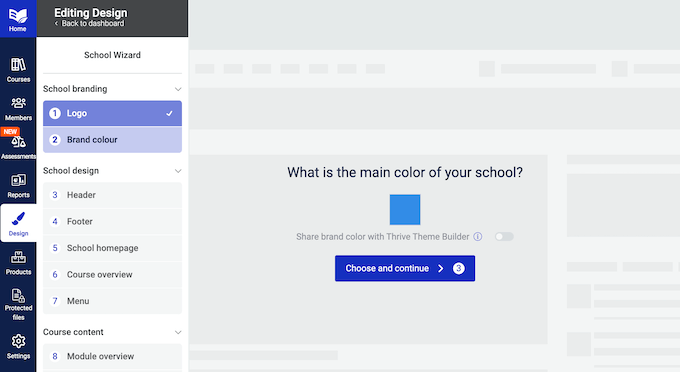
Maintenir l’intérêt des apprenants peut être un défi, c’est pourquoi Thrive Apprentice a de nombreuses fonctionnalités en avant conçues pour stimuler l’engagement. Cela inclut le fait de déverrouiller le contenu en fonction d’un réglage défini par vous, ou en réponse à des déclencheurs spécifiques. Par exemple, les apprenants peuvent avoir besoin de terminer une leçon particulière ou de réussir une évaluation, afin de pouvoir déverrouiller un nouveau contenu.
Vous pouvez également afficher un contenu personnalisé pour différents utilisateurs/utilisatrices. Il peut s’agir simplement d’utiliser le nom de l’apprenant, ou d’afficher des aperçus de cours différents pour les internautes et les étudiants.
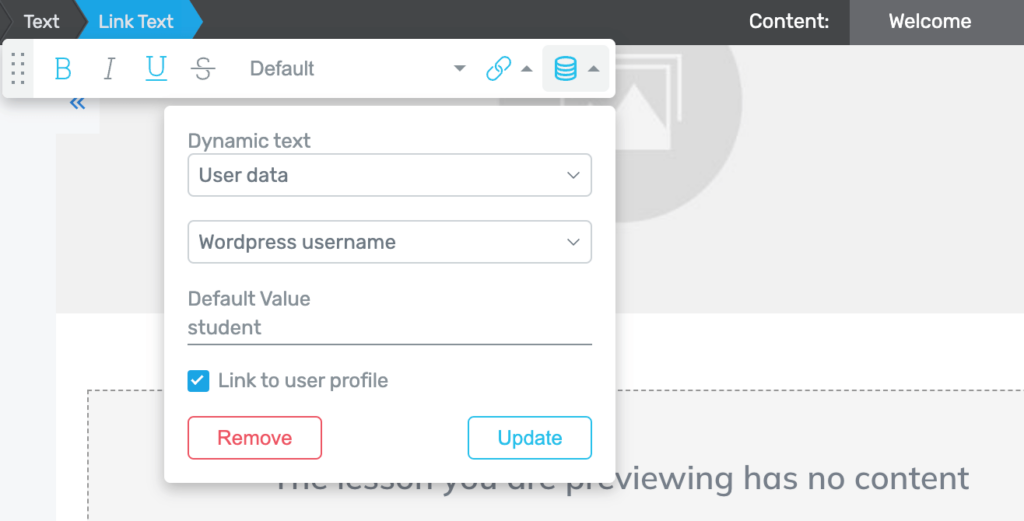
La gestion des étudiants peut prendre beaucoup de temps et d’efforts.
Dans cette optique, Thrive Apprentice dispose d’un tableau de bord d’adhésion intégré où vous pouvez accorder ou révoquer l’accès à vos différents cours, voir les progrès de chaque étudiant, voir un journal complet des activités de l’apprenant, et bien plus encore.
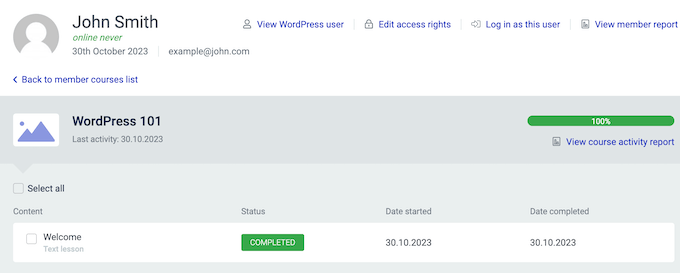
Avis sur Thrive Apprentice : Est-ce le bon Constructeur de Cours pour vous ?
Il y a beaucoup de choses à prendre en compte lors du choix d’un plugin d’adhésion et d’un constructeur de cours tout-en-un.
La bonne extension aura exactement les fonctionnalités dont vous avez besoin, supportera toutes vos passerelles de paiement préférées et s’intégrera aux outils et plateformes que vous utilisez déjà.
Avec cela à l’esprit, regardons de plus près tout ce que Thrive Apprentice a à offrir, pour voir si c’est la bonne extension pour votre site WordPress.
1. Créer un Design sur mesure
Thrive Apprentice vous permet de personnaliser chaque partie de la conception de votre école, y compris l’aperçu du cours, les pages des modules, des chapitres et des leçons.
À tout moment, vous pouvez créer un nouveau design dans l’onglet “Design” de l’extension.
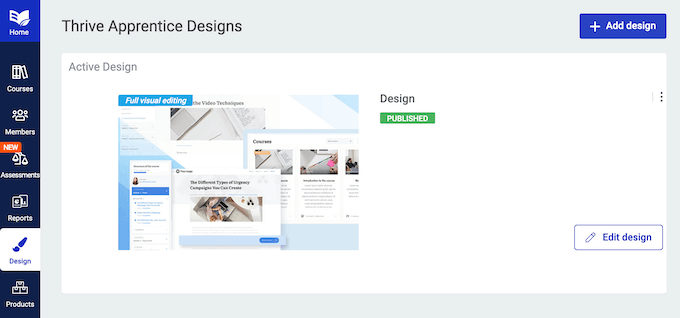
Thrive Apprentice dispose même d’un assistant de démarrage rapide pour l’école.
Elle vous guide dans le choix d’un logo personnalisé, l’ajout de menus, la création d’une page de présentation du cours et bien d’autres tâches de personnalisation importantes.
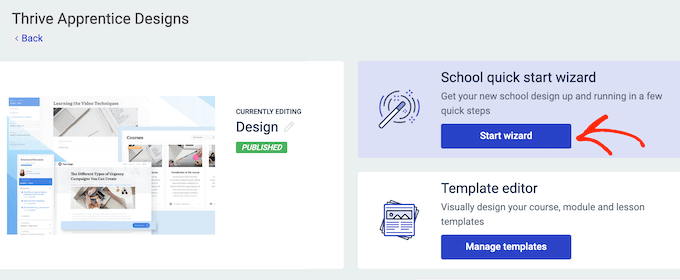
Thrive Apprentice dispose également d’une technologie unique de couleurs intelligentes.
Choisissez simplement la couleur principale que vous souhaitez utiliser et l’assistant créera automatiquement une palette mettant en avant les ombres, les dégradés et les effets de survol. Il appliquera ensuite cette palette à l’ensemble de votre création.
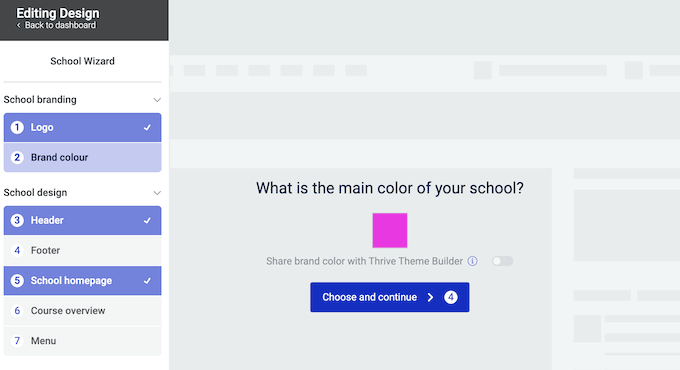
2. Créer facilement de nouveaux cours
Avec Thrive Apprentice, vous pouvez construire des cours avec facilité en utilisant un éditeur drag and drop. En fait, vous pouvez créer un nouveau cours simplement en cliquant sur un bouton.
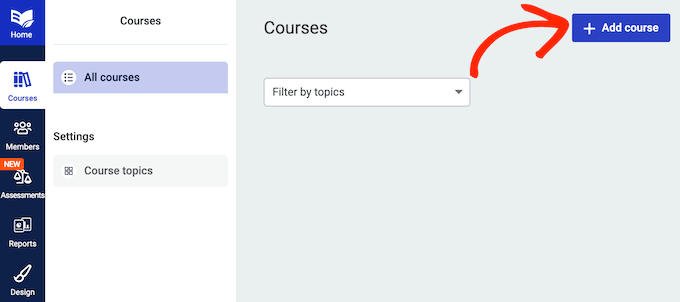
Ensuite, il suffit de donner un nom au cours, de modifier son lien, d’ajouter une image de couverture et un résumé, et de saisir toute autre information importante.
Lorsque vous effectuez des modifications, il vous suffit de cliquer sur “Prévisualisation” pour avoir un aperçu du cours.
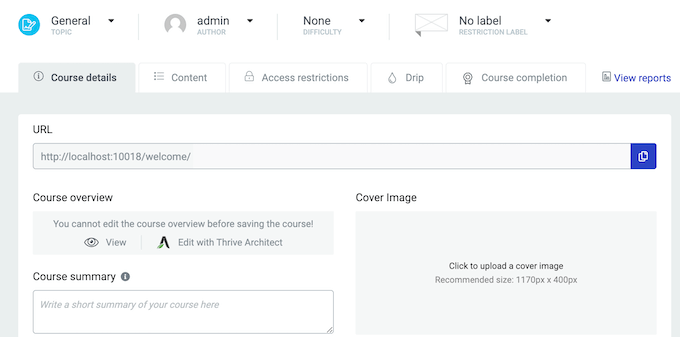
Vous pouvez également personnaliser la page de présentation du cours, car c’est la première chose que les clients/clientes potentiels et les apprenants verront.
Il suffit de l’ouvrir dans l’éditeur visuel Thrive, et vous êtes prêt à affiner la mise en page ou à ajouter plus de contenu en utilisant le glisser-déposer.
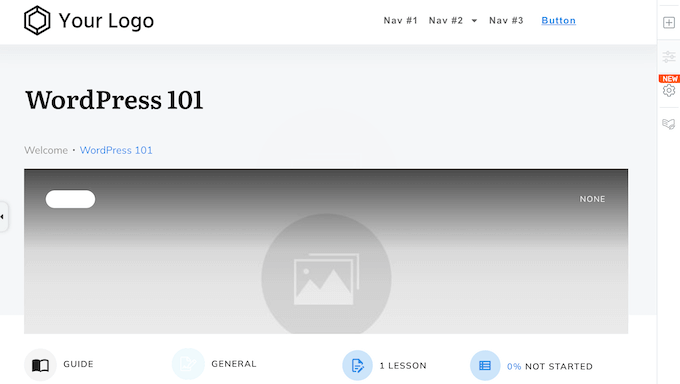
Lorsque vous êtes satisfait de l’aspect de la page du cours, cliquez sur le bouton “Enregistrer” pour créer votre premier cours.
3. Un Constructeur de Leçons par Avancée (Drag and Drop)
Après avoir créé un cours, vous aurez besoin d’ajouter des leçons. Encore une fois, Thrive Apprentice rend cela facile, car vous pouvez simplement cliquer sur un bouton.
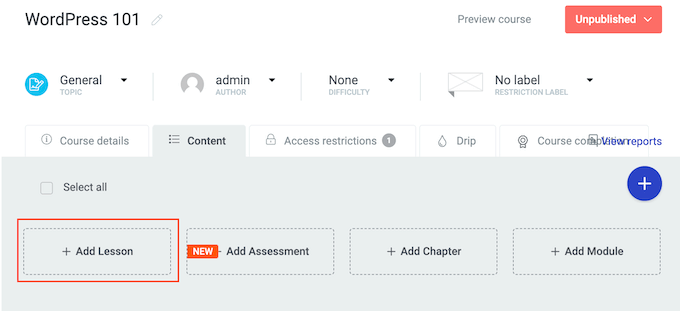
Une fenêtre surgissante s’ouvre, dans laquelle vous pouvez saisir des informations sur la leçon.
Vous pouvez également choisir de créer une leçon textuelle, audio ou vidéo.
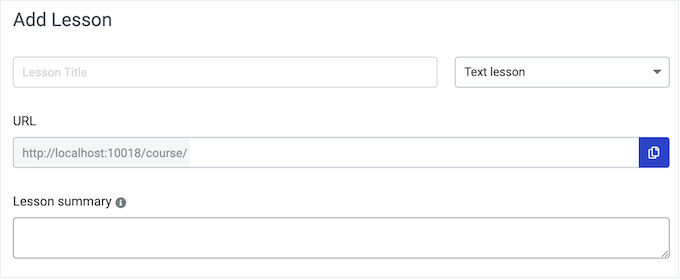
Ensuite, il est temps d’ajouter du contenu en ouvrant la leçon dans l’éditeur Thrive.
Vous pouvez y ajouter des éléments tels que du texte, des images et des menus.
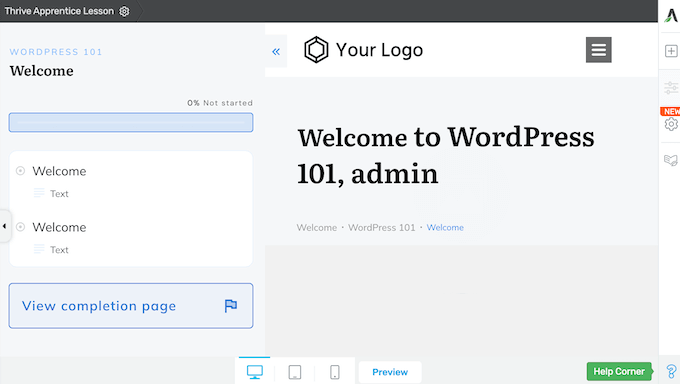
Lorsque vous êtes satisfait de la façon dont la leçon est configurée, il vous suffit de cliquer sur “Enregistrer” pour stocker vos modifications. Il vous suffit de répéter ces étapes pour ajouter autant de leçons que vous le souhaitez.
4. Créer des leçons audio et vidéo
Les leçons multimédias peuvent aider à maintenir l’intérêt des apprenants pour votre classe en ligne. Dans cette optique, Thrive Apprentice vous permet de créer des leçons audio et vidéo.
Si vous souhaitez utiliser de l’audio, vous pouvez alors intégrer des clips SoundCloud ou saisir une URL personnalisée.
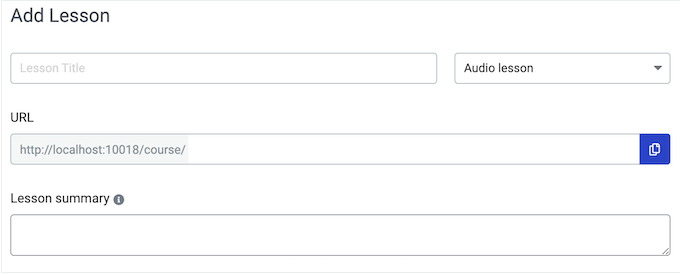
Si vous créez une leçon vidéo, vous pouvez ajouter n’importe quelle vidéo de YouTube, Vimeo, Bunny.net Stream ou Wistia à votre cours, en saisissant simplement son URL.
Si vous utilisez un autre site d’hébergeur de vidéos, vous pouvez utiliser un code d’intégration personnalisé.
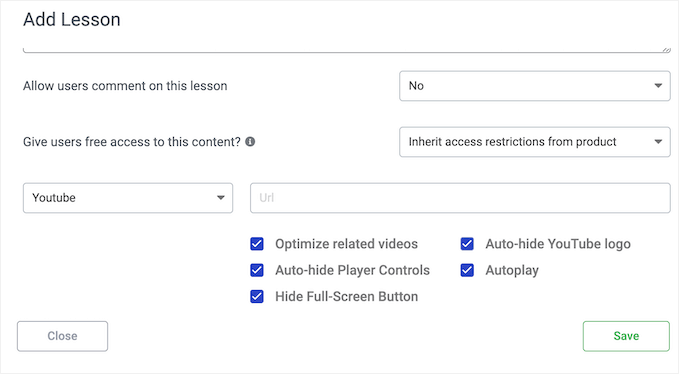
En fonction de l’option que vous sélectionnez, des réglages supplémentaires peuvent s’afficher. Par exemple, si vous sélectionnez “YouTube”, vous pouvez choisir d’afficher les vidéos similaires, de masquer le logo YouTube et de retirer les commandes de lecture.
5. Support pour les ressources supplémentaires
Il peut arriver que vous souhaitiez proposer des ressources en plus d’une leçon, comme des notes au format PDF, des exemples de copies de test ou une liste de références. Thrive Apprentice facilite l’ajout de ces ressources à vos leçons.
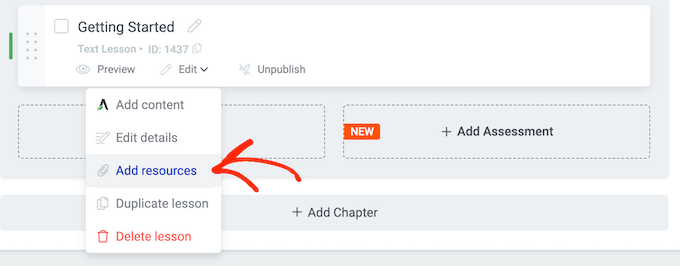
Vous pouvez téléverser des ressources sous forme de fichiers, ajouter des liens vers des ressources externes ou même référencer des pages et des publications que vous avez déjà publiées sur votre blog WordPress.
Après cela, vous pouvez ajouter un élément Mises en page à la leçon, et Thrive Apprentice affichera ces ressources dans une belle mise en page.
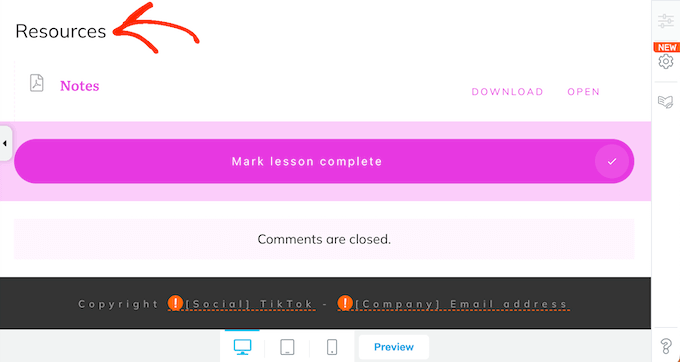
6. Organisez vos leçons à l’aide de chapitres et de modules
Les apprenants trouvent généralement qu’il est plus facile de rester motivés lorsque les cours sont clairement structurés et divisés en parties gérables. Ils sont également moins susceptibles de se perdre ou de ne pas savoir sur quoi ils doivent travailler ensuite.
Pour commencer, vous pouvez organiser toutes vos leçons Thrive Apprentice en chapitres.
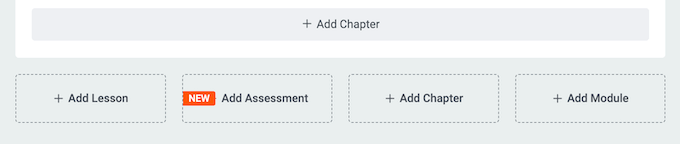
Vous pouvez ensuite placer ces chapitres dans des modules.
De cette manière, vous pouvez créer une structure claire, même pour les cours longs et riches en contenu.
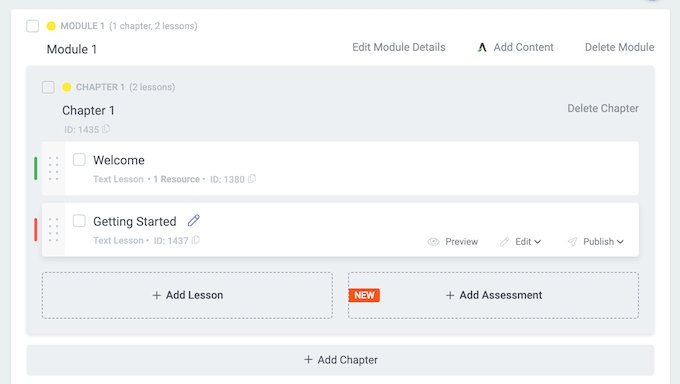
Vous aurez également l’option de publier chaque module séparément. Cela signifie que vous pouvez commencer à publier des modules avant d’avoir finalisé l’ensemble du cours.
Vous pouvez même décider d’ajouter des modules supplémentaires en fonction des retours des étudiants, afin d’améliorer l’expérience de l’apprenant et de corriger les éventuelles lacunes de contenu.
7. Stimuler l’engagement grâce aux évaluations
Demander aux apprenants de lire des textes, de regarder des vidéos et d’écouter des clips audio est un bon début. Cependant, encourager les internautes à interagir avec votre cours améliore souvent l’apprentissage et la motivation.
La bonne nouvelle est que Thrive Apprentice vous permet d’ajouter toutes sortes d’évaluations à votre formation en ligne. Cela permet de tester l’apprentissage tout en poussant les étudiants à interagir avec votre cours.
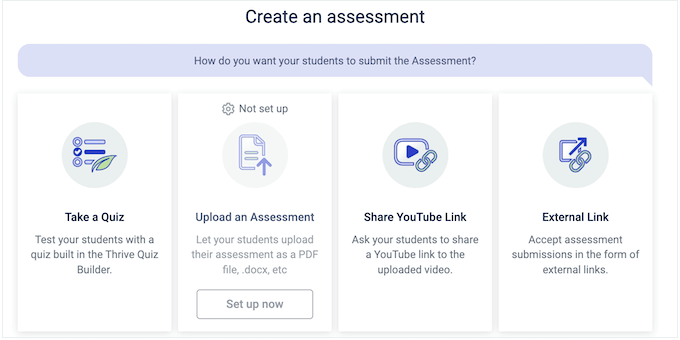
Thrive Apprentice vous permet de créer les évaluations suivantes :
- Prenez un quiz. Si vous avez créé un quiz en utilisant le Thrive Quiz Constructeur, alors vous pouvez l’ajouter à votre cours en quelques clics.
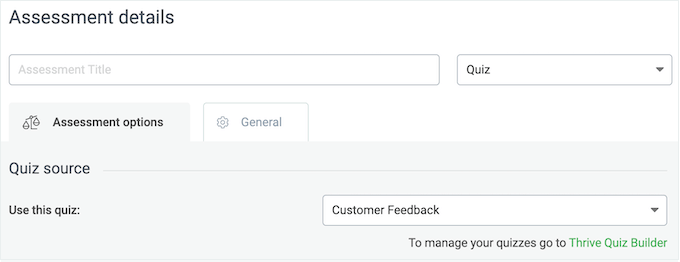
- Téléversement de l’évaluation. Cela permet aux étudiants de téléverser des fichiers que vous pouvez évaluer et noter manuellement. C’est parfait pour les évaluations plus approfondies, comme demander aux apprenants d’envoyer un rapport couvrant tout ce qu’ils ont appris dans le module. Thrive Apprentice s’intègre même avec Google Drive et Dropbox afin que vous puissiez collecter ces évaluations en toute simplicité.
- Lien YouTube. Vous cherchez un moyen amusant et engageant de tester l’apprentissage ? Cette option invite les étudiants à envoyer leur évaluation sous forme de vidéo YouTube.
- Lien externe. Cette option vous permet d’assigner des devoirs sous forme d’URL, par exemple un lien vers une publication de blog, un site web ou un document Google.
8. Créer des pages de certificats et de cours terminés
Thrive Apprentice vous permet de personnaliser ce qui se passe lorsque l’apprenant termine un cours. Pour commencer, vous pouvez les rediriger vers une page par défaut de cours terminé.
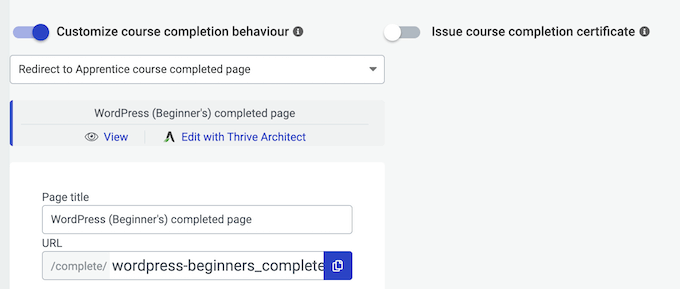
Thrive Apprentice crée cette page automatiquement, mais vous pouvez la personnaliser en utilisant l’éditeur de glisser/déposer. Par exemple, vous pouvez ajouter un formulaire de retour client, ou suggérer un cours que l’apprenant pourrait vouloir suivre ensuite.
Une autre option consiste à rediriger vers une page personnalisée de votre site WordPress, ou même vers une URL externe.
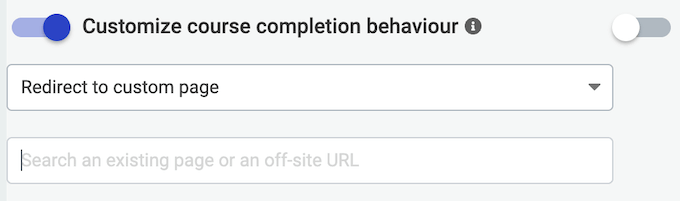
Vous pouvez également délivrer un certificat.
Comme pour la page Cours terminé, Thrive Apprentice crée automatiquement un certificat de base à l’aide d’un modèle.
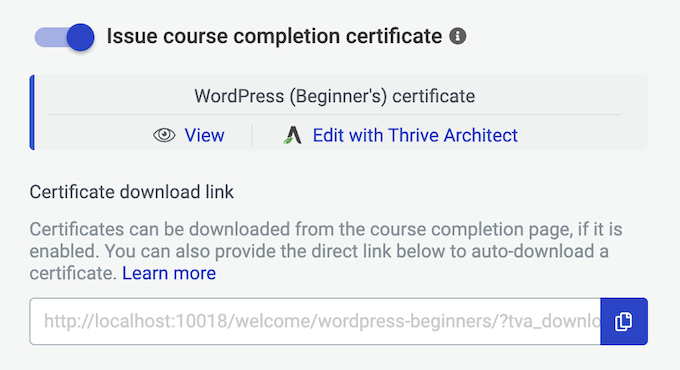
Cependant, vous pouvez facilement personnaliser ce Modèle avec votre propre marque et votre propre message.
Pour ce faire, il suffit d’ouvrir le certificat dans l’éditeur/éditrices de Thrive.
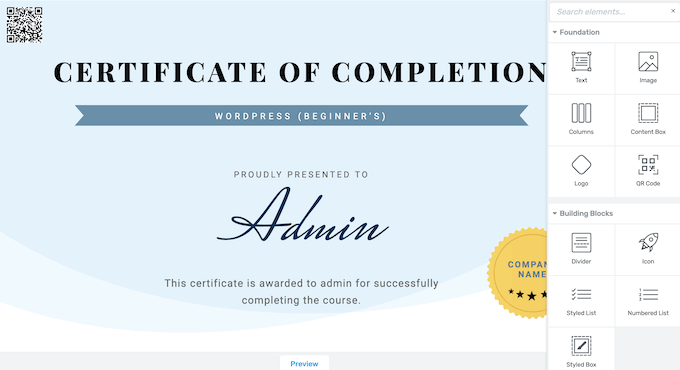
En cliquant sur un bouton, vous pouvez également ajouter des numéros de série et des codes QR pour que vos étudiants puissent prouver la validité de leurs certificats.
9. Version intégrée de la protection des fichiers et des ressources
Avec Thrive Apprentice, vous pouvez ajouter des ressources à vos leçons, telles que des fichiers PDF, des vidéos téléchargeables et des livres électroniques. Cependant, les gens pourraient accéder à ces fichiers sans votre droit, en utilisant le lien de téléchargement direct.
La bonne nouvelle, c’est que vous pouvez protéger ces ressources en les liant à un cours spécifique.
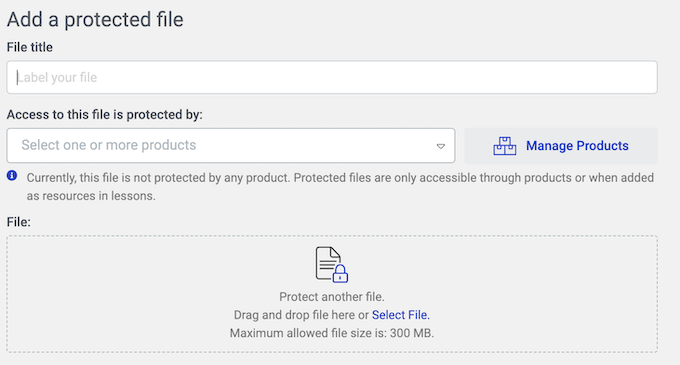
Ainsi, les personnes peuvent uniquement télécharger le fichier si elles ont également le droit d’accéder au cours associé.
10. Notifications par e-mail automatisées
Outil d’importation peut automatiquement notifier les utilisateurs/utilisatrices des évènements importants sur votre site, y compris les nouveaux certificats ou évaluations qu’ils reçoivent. Cela peut augmenter votre trafic en encourageant les apprenants à se connecter à nouveau sur votre site.
Thrive Apprentice est livré avec des modèles d’e-mail intégrés, mais c’est une bonne idée de les personnaliser avec votre propre message.
Vous pouvez également personnaliser les messages en utilisant les codes courts de Thrive. Par exemple, vous pouvez ajouter le nom de l’apprenant ou le titre de la formation.
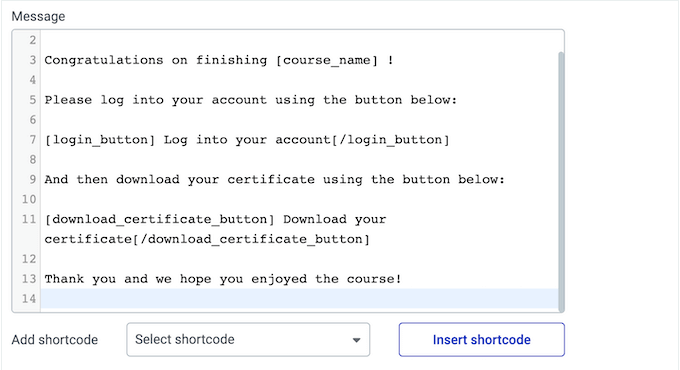
De cette façon, vous pouvez créer des e-mails plus utiles et plus engageants.
Vous pouvez également personnaliser les conditions de déclenchement de chaque message, afin de vous assurer qu’ils sont envoyés à la bonne personne, au bon moment.
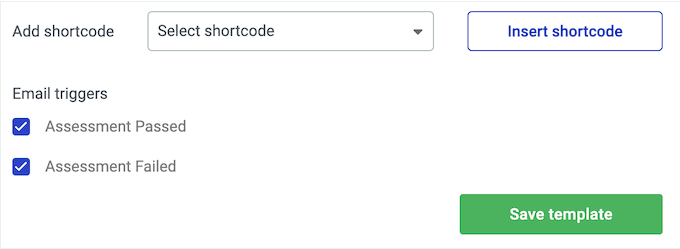
Astuce : Vous devez vous assurer que ces messages arrivent bien dans la boîte de réception de l’apprenant, et non dans le dossier indésirable. Pour cette raison, nous recommandons d’utiliser un fournisseur de service SMTP pour améliorer la délivrabilité des e-mails et corriger le problème de WordPress qui n’envoie pas les e-mails correctement.
11. Restreindre l’accès à votre formation en ligne
Souvent, vous devrez restreindre l’accès à vos cours en ligne, surtout si vous souhaitez faire de la génération de prospects ou vendre vos formations en ligne.
Pour commencer, vous pouvez choisir comment les utilisateurs/utilisatrices auront accès à la formation. Il peut s’agir de restreindre l’accès au cours à un rôle du compte de l’utilisateur WordPress.
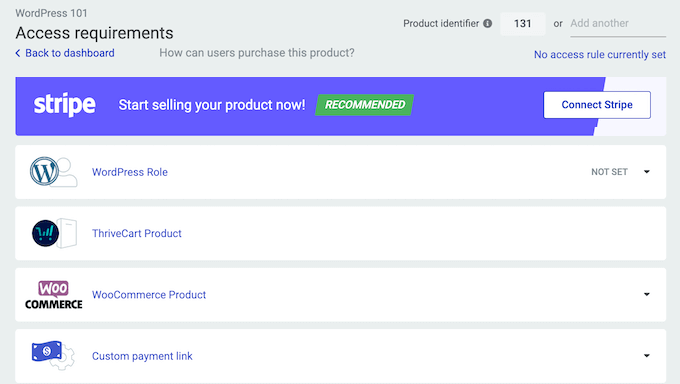
Les internautes peuvent également avoir besoin d’acheter la formation via WooCommerce, ThriveCart ou Stripe.
Ensuite, vous pouvez contrôler ce qui se passe lorsqu’un internaute tente d’accéder au cours sans disposer des droits nécessaires.
Pour vous aider, Thrive Apprentice dresse une liste de scénarios courants. Il s’agit notamment d’essayer d’accéder au cours sans se connecter à un compte valide.
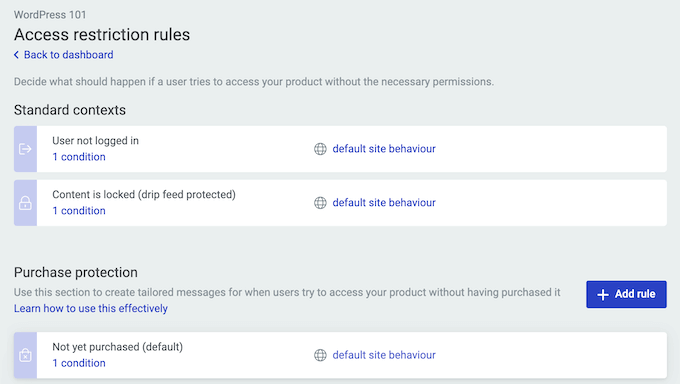
Pour chaque scénario, vous pouvez indiquer à Thrive Apprentice comment il doit réagir.
Par exemple, vous pouvez vouloir rediriger l’internaute vers une page d’atterrissage où il peut acheter le cours, ou vers le formulaire d’Inscription de votre site.
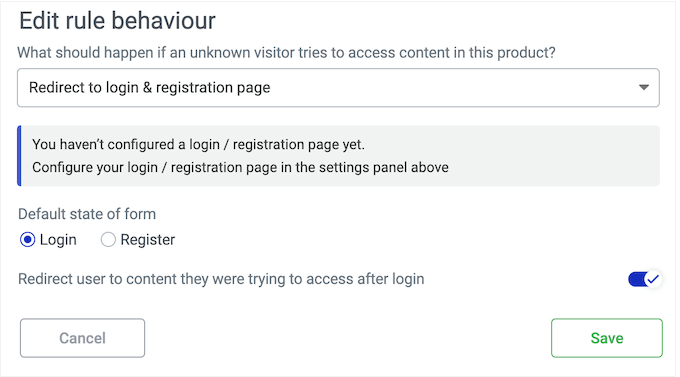
12. Vendre des cours en ligne
Si vous voulez gagner de l’argent en ligne, alors Thrive Apprentice s’intègre directement avec Stripe. Cela signifie que vous pouvez vendre des abonnements de produits à usage unique et des adhésions en utilisant la passerelle de paiement populaire Stripe.
Pour commencer, il suffit de suivre les instructions à l’écran pour connecter Thrive Apprentice à Stripe.
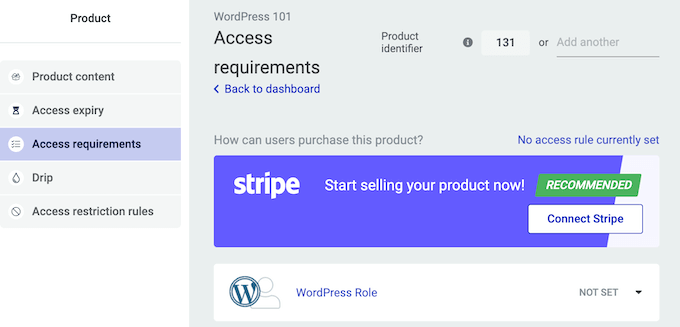
Après cela, vous pouvez choisir le produit que vous voulez vendre, et spécifier la page que Thrive affichera après avoir bien terminé un achat.
Si vous ne voulez pas utiliser Stripe, alors Thrive Apprentice s’intègre également avec ThriveCart, ou vous pouvez ajouter un lien de paiement personnalisé vers une page de vente ou un service de paiement externe.
13. Vendre des cours Thrive Apprentice avec WooCommerce
Si vous utilisez déjà WooCommerce, alors vous pouvez facilement vendre vos cours Thrive Apprentice en utilisant cette plateforme d’e-commerce populaire.
Ainsi, vous pouvez utiliser les outils qui vous sont déjà familiers, et gérer tous vos produits depuis le même tableau de bord WooCommerce.
Après avoir publié le cours, il suffit de créer un nouveau produit WooCommerce. Dans la section ” Données du produit “, vous verrez un nouvel onglet ” Thrive Apprentice ” où vous pourrez lier ce produit WooCommerce à votre cours Thrive.
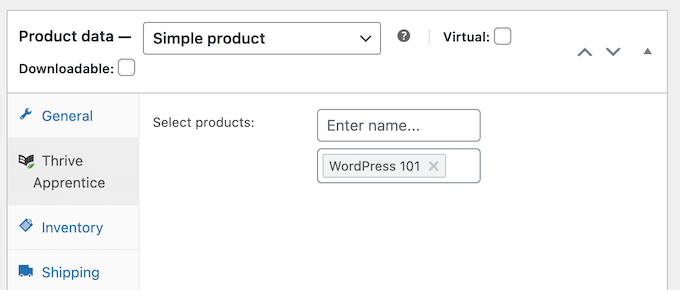
14. Définir l’expiration automatique des Réglages
Vous pouvez définir une limite de temps pour l’accès des apprenants à un cours. De cette façon, vous pouvez encourager les utilisateurs/utilisatrices à renouveler leur abonnement s’ils ne terminent pas leur formation à temps. Cela peut également rendre plus difficile pour les gens de voler votre contenu en partageant leurs informations de connexion.
Thrive Apprentice vous permet de définir le nombre de jours, de semaines, de mois ou d’années dont dispose un étudiant pour accéder au cours, après l’avoir acheté.
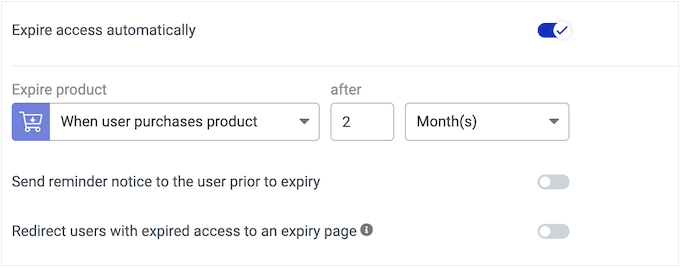
Thrive Apprentice peut également avertir l’apprenant lorsque son cours est sur le point d’expirer.
Ils ont ainsi une chance de terminer leur formation avant de perdre l’accès, ce qui améliore l’expérience des utilisateurs.
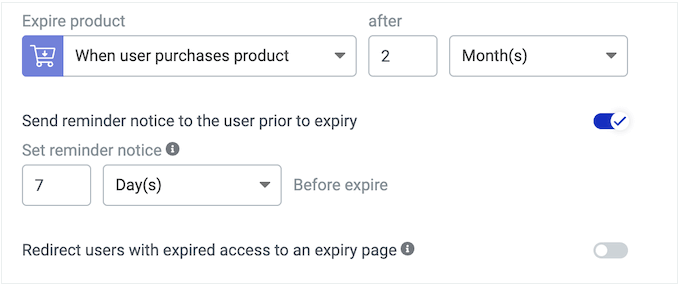
Une autre option consiste à définir une date ou une heure d’expiration pour le cours.
Cela peut s’avérer utile pour un contenu très sensible au temps ou pour une formation que vous mettez à jour régulièrement. En définissant une date d’expiration, vous pouvez empêcher les apprenants d’accéder à un contenu obsolète.
15. Campagnes de Drip de contenu
Ladiffusion automatique de contenu peut maintenir l’intérêt des apprenants à long terme. En diffusant le contenu lentement, vous pouvez les encourager à revenir sur votre site.
Vous pouvez même motiver les apprenants en leur demandant de terminer des leçons, des chapitres ou des modules spécifiques afin de commander plus de contenu.
Pour les cours plus importants, le Drip de contenu peut rendre la formation moins intimidante. Les apprenants peuvent simplement se concentrer sur l’achèvement de la leçon en cours, sans se laisser submerger.
Pour vous aider à Premiers pas, Thrive Apprentice est livré avec des modèles de Drip. Ceux-ci couvrent les campagnes courantes, telles que déverrouiller le contenu pour tous les utilisateurs à des intervalles cohérents, libérer le contenu un jour spécifique de la semaine, ou nécessiter que les apprenants complètent les leçons dans l’ordre.
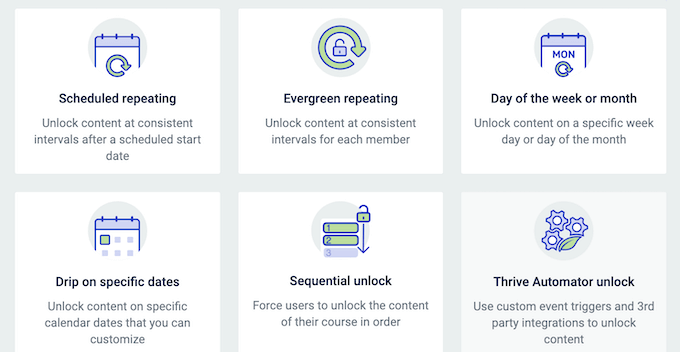
Si vous utilisez Thrive Quizz Constructeur, alors vous pouvez même déverrouiller le contenu en fonction des résultats du quiz du participant. C’est idéal si vous voulez vous assurer que les étudiants comprennent le contenu avant de poursuivre le cours.
Tous ces modèles sont entièrement personnalisables afin que vous puissiez ajouter vos propres règles, pour créer des campagnes Drip avancées.
Par exemple, si vous choisissez le Modèle de déverrouillage séquentiel, les apprenants doivent par défaut terminer chaque leçon afin de la commander. Montant, vous pouvez ajouter une règle qui spécifie qu’un certain temps doit s’écouler avant que Thrive Apprentice ne déverrouille la leçon suivante.
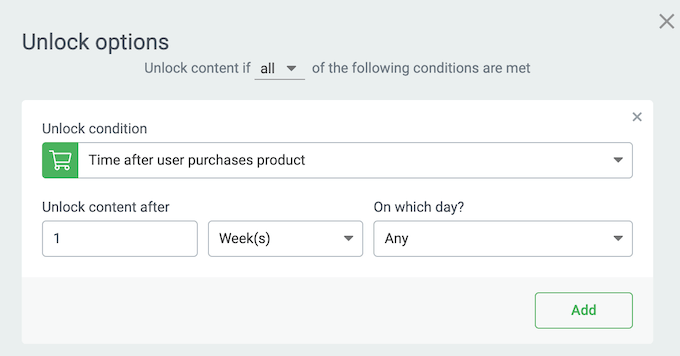
Vous pouvez également créer plusieurs plans Drip pour le même contenu, en utilisant la fonctionnalité Drip découplé de Thrive Apprentice.
16. Support pour un contenu dynamique et personnalisé
Lecontenu dynamique peut améliorer l’expérience de l’internaute, tout en le convainquant de s’inscrire à vos cours.
Cela dit, Thrive Apprentice vous permet d’afficher différents contenus à différents utilisateurs/utilisatrices, en utilisant des règles d’affichage conditionnelles. Par exemple, votre page de présentation du cours pourrait afficher un bouton d’appel à l’action ” Acheter maintenant ” aux internautes.
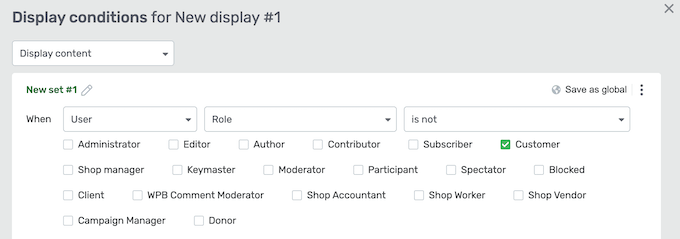
En attendant, vous pouvez masquer ce bouton d’appel à l’action pour les étudiants afin qu’ils bénéficient d’une expérience d’apprentissage sans distraction.
De même, Thrive Apprentice peut créer des libellés de cours dynamiques. Par exemple, vous pouvez afficher un libellé ” S’inscrire maintenant ” pour les internautes, et un libellé ” Commencer à apprendre ” pour les étudiants qui se sont déjà inscrits au cours.
17. Tableau de bord pratique pour la gestion des membres
Thrive Apprentice fournit un tableau de bord central où vous pouvez gérer tous vos membres.
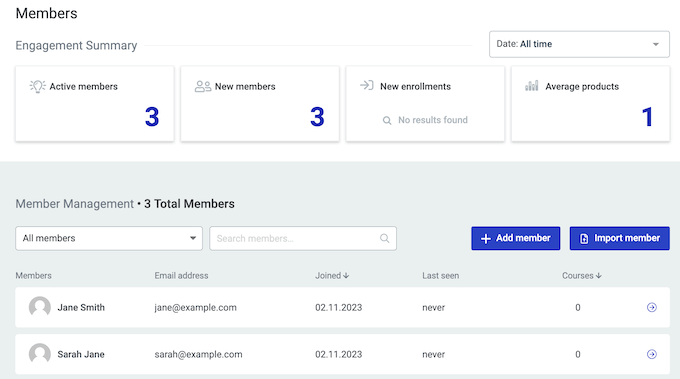
Vous pouvez consulter cette page pour obtenir des informations de base sur chaque élève, telles que son adresse e-mail et la date à laquelle il a créé un compte.
Vous pouvez également révoquer leur accès ou leur assigner d’autres cours, en ouvrant leur dossier individuel d’étudiant.
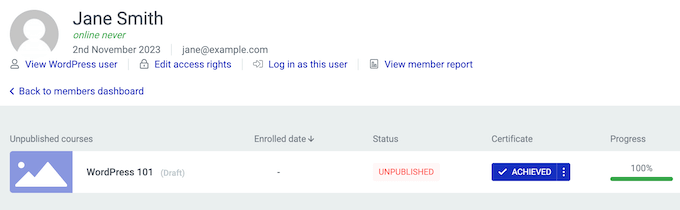
Le tableau de bord des membres vous permet également de créer manuellement de nouveaux utilisateurs/utilisatrices.
Si vous avez besoin d’ajouter beaucoup de personnes à Thrive Apprentice, vous pouvez vous Gagner beaucoup de temps en les important via un fichier CSV ou comme une liste formatée de noms et d’adresses e-mail.
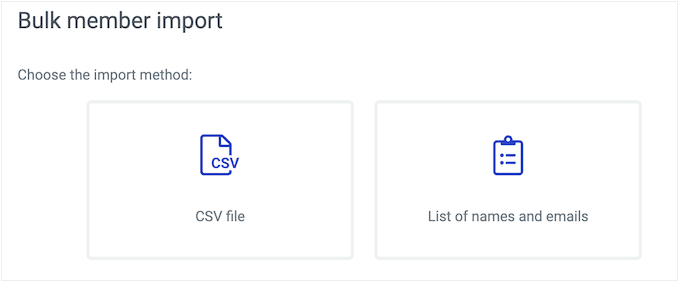
C’est parfait si vous migrez d’une extension LMS différente, ou si vous créez un cours virtuel pour votre classe en personne.
18. Rapports intégrés
Pour développer votre activité en ligne, il est important de mesurer les principales métriques. Vous pouvez ainsi identifier ce qui fonctionne et ce qui ne fonctionne pas, afin d’affiner votre site pour obtenir des résultats encore meilleurs.
Les rapports vous aident également à repérer les tendances, les contenus populaires, les membres très engagés, et fournissent d’autres informations précieuses.
Il y a beaucoup de solutions d’analyse que vous pouvez ajouter à votre site WordPress, mais Thrive Apprentice est livré avec des analyses intégrées.
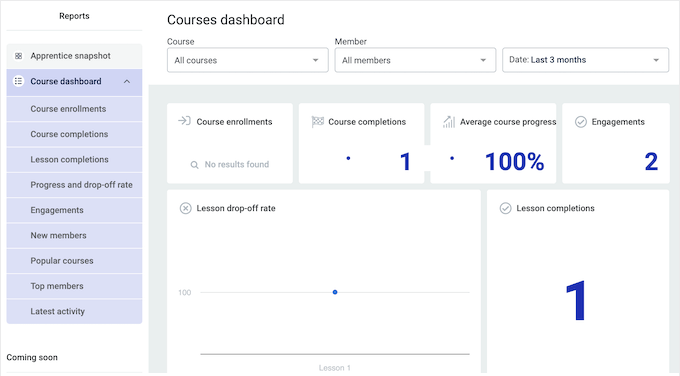
Vous pouvez filtrer ces informations en fonction de la période, du cours et même des membres individuels. Cela signifie que vous n’aurez aucun problème à trouver les informations dont vous avez besoin, quelle que soit la quantité de données collectées par Thrive Apprentice.
Ceci étant dit, examinons les différents rapports :
- Inscriptions aux cours. Ce rapport affiche le moment où les membres ont reçu l’accès à un cours. Vous y trouverez également des informations détaillées sur chaque étudiant, notamment les cours qu’il suit, la manière dont il s’est inscrit et la date à laquelle il s’est inscrit.
- Cours terminés. Ce tableau de bord affiche le nombre de personnes ayant terminé un cours. Un taux d’achèvement élevé indique que les apprenants apprécient le cours, tandis qu’un taux d’achèvement faible est le signe que le cours peine à susciter l’intérêt des apprenants.
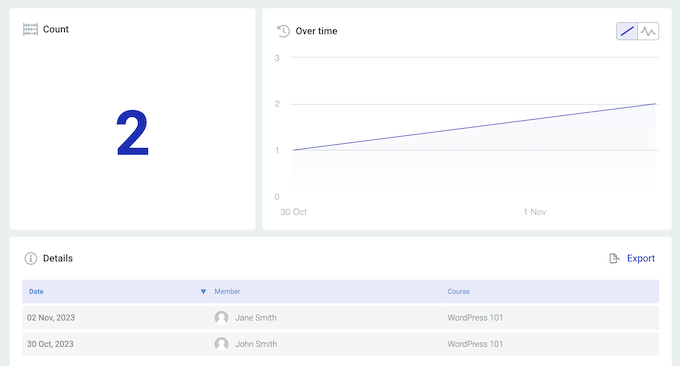
- Leçons terminées. Ce rapport permet de suivre la progression de vos étudiants dans le matériel de cours.
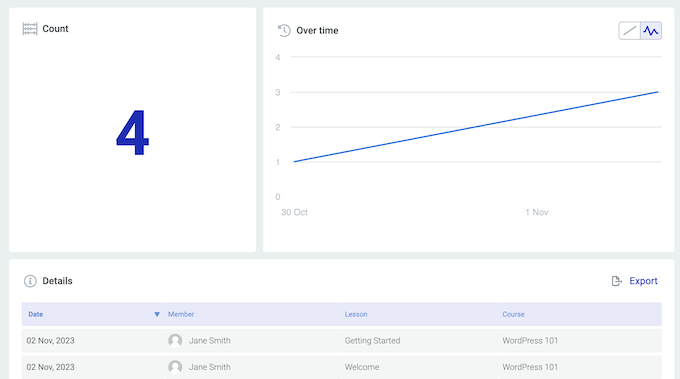
- Taux de progression et d’inactif. Ce rapport vous permet de savoir exactement à quel moment les étudiants se désintéressent d’un cours. Un graphique affiche également le pourcentage de cours terminés par les étudiants sur une plage de dates donnée, ainsi que les modifications apportées à ce pourcentage au fil du temps.
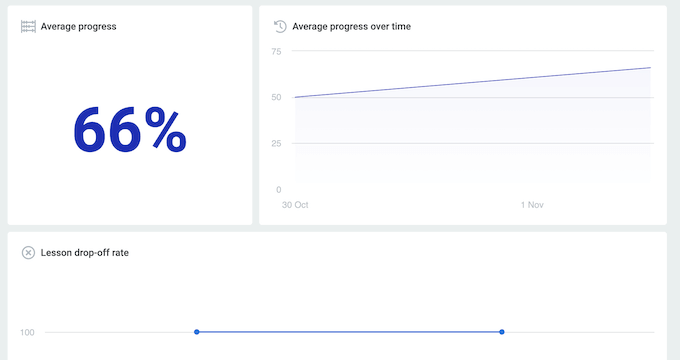
- Engagement. Ce tableau de bord vous aide à voir si les apprenants restent engagés sur le long terme. Pour ce faire, Thrive Apprentice enregistre des activités telles que l’inscription à un cours, l’achèvement d’une leçon et le fait de commenter un cours.
- Nouveaux membres. Ce rapport enregistre le moment où de nouveaux membres s’inscrivent pour la première fois à un cours. Il affiche également le nom de chaque membre et la date à laquelle il s’est inscrit.
- Cours populaires. Cette rubrique affiche vos cours les plus populaires, classés en fonction du nombre d’inscriptions. En identifiant ce que votre public aime, vous pouvez générer de nouvelles idées de contenu pour essayer de recréer le même niveau de succès.
- Principaux membres. Cette fonction permet de classer les membres en fonction du nombre de leçons qu’ils ont terminées. Le meilleur membre est l’étudiant qui a terminé le plus grand nombre de leçons sur l’ensemble des cours disponibles. Vous pouvez utiliser ces informations pour récompenser les membres les plus engagés ou prendre des mesures pour réengager les personnes qui semblent perdre de l’intérêt.
- Dernière activité. Elle affiche chaque fois qu’un membre interagit avec votre contenu. Vous pouvez également filtrer ces données pour voir le journal d’un membre spécifique.
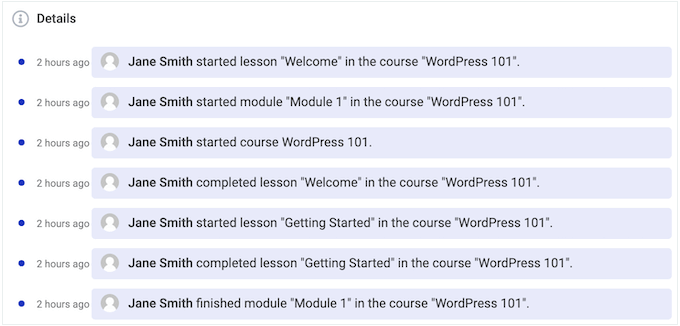
19. Support professionnel et communautaire
Thrive Apprentice vous permet de créer toutes sortes de cours en toute simplicité. Cependant, il arrive que vous ayez besoin d’informations supplémentaires ou d’aide.
Si vous souhaitez trouver des réponses par vous-même, alors Thrive Apprentice dispose d’une base de connaissances détaillée et de son portail Thrive University.
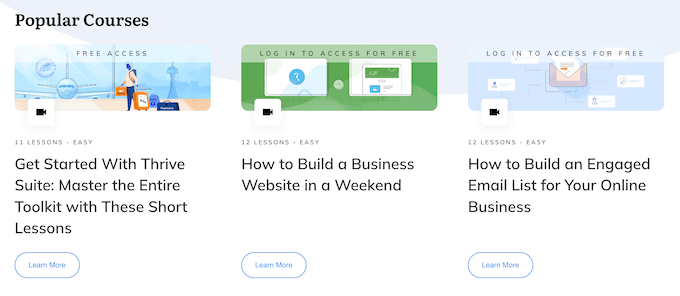
Vous y trouverez des cours approfondis couvrant l’utilisation de fonctionnalités spécifiques de l’E-mail de l’expéditeur, ainsi que des conseils sur des sujets généraux tels que la construction d’une liste d’e-mails.
Il y a aussi le blog de Thrive Themes.
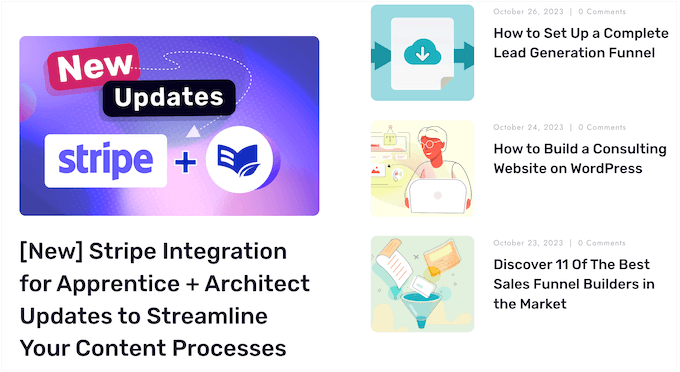
Aucun, que vous achetiez Thrive Apprentice séparément ou que vous investissiez dans une licence Thrive Suite, vous aurez accès à un support professionnel illimité.
Il vous suffit de faire une demande de support dans votre compte, et un membre de l’équipe Thrive s’efforcera de vous répondre dans les 24 heures, du lundi au vendredi.
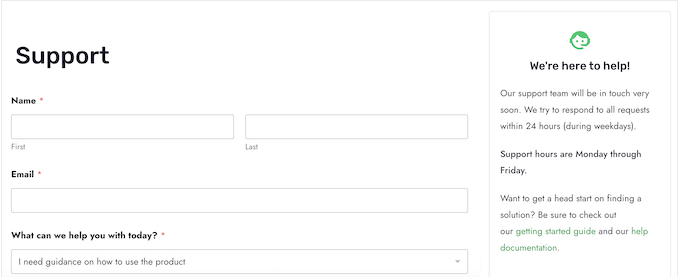
Plans d’offre de Thrive Apprentice
Vous pouvez acheter une licence annuelle Thrive Apprentice pour 149$. Cette offre est livrée avec l’extension autonome Thrive Apprentice, elle est donc parfaite pour ajouter des cours en ligne et des fonctionnalités d’adhésion à un site existant.
Cependant, si vous créez un nouveau site ou lancez une nouvelle activité en ligne, alors nous vous recommandons vivement Thrive Suite.
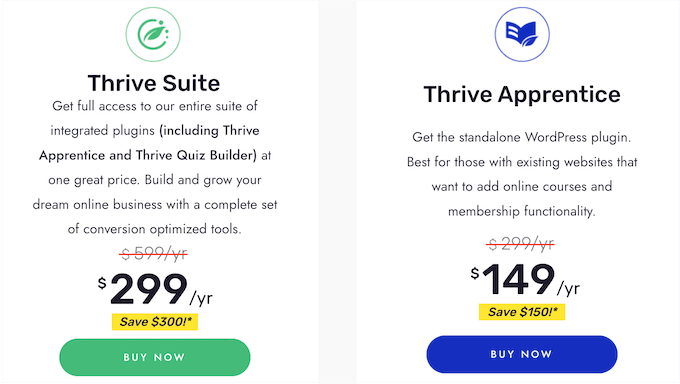
Pour 299 $, vous aurez accès à toute la suite d’extensions Thrive, y compris Apprentice, Quiz Constructeur, Thrive Theme Constructeur, et plus encore.
Vous disposerez ainsi de tout ce dont vous avez besoin pour concevoir, réaliser et développer un site web performant.
Conclusion : Thrive Apprentice est-il le bon Constructeur de Cours pour vous ?
Après avoir examiné les prix, les options de support et les fonctionnalités, nous sommes convaincus que Thrive Apprentice est le meilleur constructeur d’adhésion et de cours en ligne tout-en-un pour WordPress.
Vous avez déjà un site WordPress ? Alors l’extension autonome Thrive Apprentice est parfaite si vous souhaitez ajouter des fonctionnalités d’adhésion, ou commencer à vendre des cours via votre site existant.
Cependant, si vous créez un nouveau site ou si vous lancez une nouvelle activité, nous vous recommandons vivement Thrive Suite. Il s’agit d’un ensemble complet d’outils axés sur la conversion qui fonctionnent tous de manière transparente pour vous aider à démarrer et à développer une entreprise en ligne prospère.
Au lieu de passer du temps à rechercher des solutions distinctes et à apprendre beaucoup d’outils différents, vous pouvez utiliser Thrive Suite pour concevoir, construire et optimiser chaque partie de votre site.
Dans le cadre du package, vous aurez également accès à Thrive Constructeur de quiz. Cela signifie que vous pouvez créer des quiz et ensuite les ajouter à vos cours Thrive Apprentice en quelques clics.
Nous espérons que cet Avis Thrive Apprentice vous a aidé à décider si c’est la bonne extension d’adhésion tout-en-un et le bon constructeur de cours pour vous. Vous pouvez également consulter notre guide sur la création d’une newsletter par e-mail, ou voir notre choix d’experts des meilleures extensions de formulaires de contact.
Si vous avez aimé cet article, veuillez alors vous abonner à notre chaîne YouTube pour obtenir des tutoriels vidéo sur WordPress. Vous pouvez également nous trouver sur Twitter et Facebook.



Thrive Apprentice User Reviews
Please share your Thrive Apprentice review to help others in the community.